Как подключить беспроводные наушники к ноутбуку, телефону или телевизору
Опубликовано:

Алгоритм подключения беспроводных наушников не всегда одинаков. Действия отличаются в зависимости от ОС. Apple, Google и Microsoft подсказали, как подключить беспроводные наушники к смартфонам и ПК.
Как подключить беспроводные наушники к телефону
Любые беспроводные наушники можно подключить к Android и iOS. Главное — выполнить правильную последовательность действий по их поиску и сопряжению.
Как подключить беспроводные наушники к Android
К Android беспроводные наушники подключаются по Bluetooth. На каждом устройстве Android действия похожи. В Google предоставили такую инструкцию:
- Вытяните наушники из футляра, чтобы сделать активными, или выполните действия для перевода их в режим обнаружения. Как это сделать, написано в документации к наушникам. Действия могут отличаться в зависимости от модели.
- Проведите по экрану Android сверху вниз.
- Нажмите на значок Bluetooth и зажмите, чтобы перейти в его настройки.
- Включите Bluetooth, переключив ползунок.
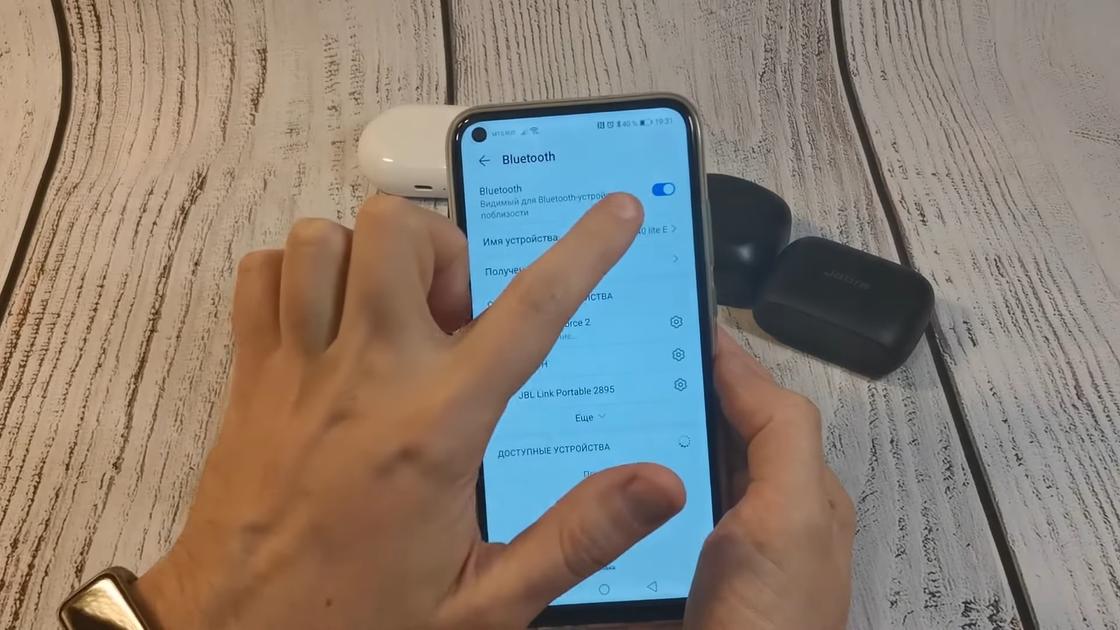
- Проверьте список доступных устройств и найдите название модели наушников. Если они не появились, в настройках Bluetooth выберите «Добавить устройство», а если такого пункта нет, кликните «Еще» и «Обновить».
- Выберите из списка наушники, а затем следуйте инструкции на экране.
- После подключения под названием устройства появится статус «Подключено».
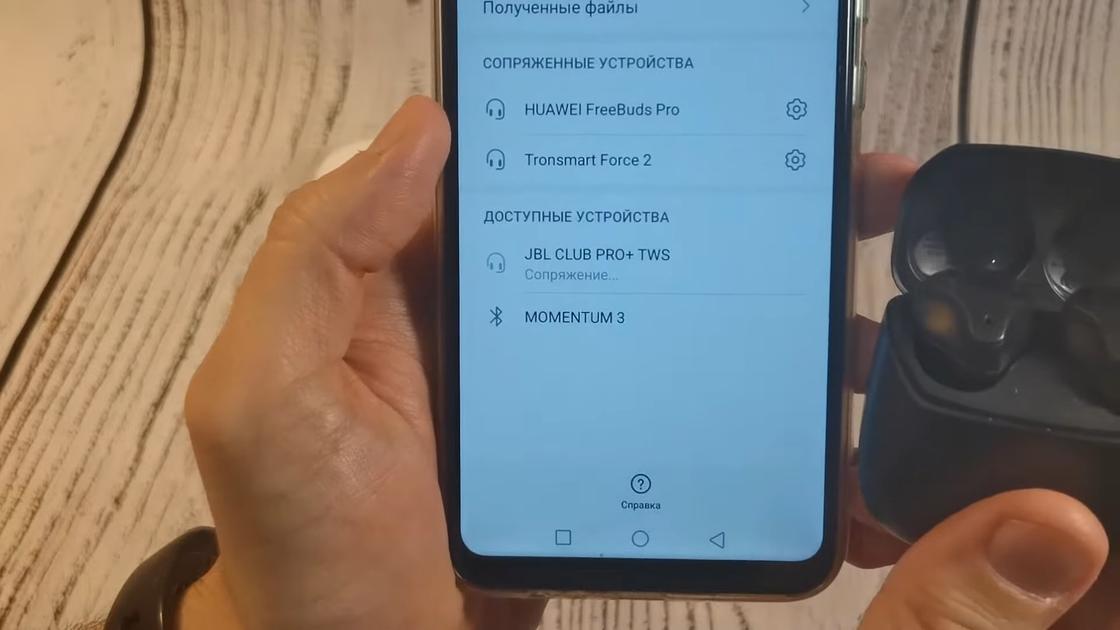
После выполненных действий наушники начнут работать. AirPods от Apple подключите к Android аналогичным способом.
Как подключить беспроводные наушники к iPhone?
Компания Apple выпускает свою линейку беспроводных наушников, которые легко подключить к iOS. Чтобы их подключить к iPhone, необходимо создать пару. Для этого Apple дает такую инструкцию:
- Войдите в настройки iPhone, а затем в «Bluetooth». Включите его.
- Перейдите на экран «Домой».
- Для AirPods откройте футляр с наушниками и поднесите к телефону. В случае с AirPods Max вытяните сами наушники из футляра и поднесите их к смартфону.
- Следуйте инструкции на экране.
Если на экране не отображаются инструкции по созданию пары с AirPods Max, откройте «Настройки»→«Bluetooth», затем выберите наушники AirPods Max. Если индикатор состояния на наушниках AirPods Max не мигает белым цветом, нажмите кнопку управления шумом и удерживайте ее, пока индикатор не начнет мигать.
Если подключаете к iPhone любые другие наушники не от Apple, тогда выполните такие действия:
- В настройках телефона выберите «Конфиденциальность и безопасность».
- Нажмите «Bluetooth».
- Включите Bluetooth для приложений, которые хотите использовать.
- Перейдите в настройки Bluetooth и включите его. Оставайтесь на этом экране, пока не создадите пару с наушниками.
- При необходимости переведите наушники в режим обнаружения. Система начнет поиск новых подключений.
- Нажмите на имя наушников в списке, когда они отобразятся на экране. Может понадобиться ввести код-пароль, который найдете в документации к наушникам.
Так создадите пару с наушниками. Теперь они будут отображаться в разделе «Мои устройства» в меню «Bluetooth».
Как подключить беспроводные наушники к компьютеру и ноутбуку
Не каждый компьютер и ноутбук поддерживает Bluetooth. Чтобы проверить ПК или ноутбук, выполните такие действия:
- Откройте «Диспетчер устройств».
- Поищите в списке Bluetooth. Если его нет, тогда ПК или ноутбук его не поддерживает.
Как подключить беспроводные наушники к ноутбуку? Если ноутбук или ПК поддерживают Bluetooth, следуйте инструкции от Microsoft:
- Перейдите в параметры через меню «Пуск».
- Выберите «Устройства»→«Bluetooth & другие устройства».
- Сделайте наушники обнаруживаемыми по Bluetooth.
- Нажмите «Добавить Bluetooth или другое устройство»→«Bluetooth».
- Выберите устройство, следуйте инструкции на экране.
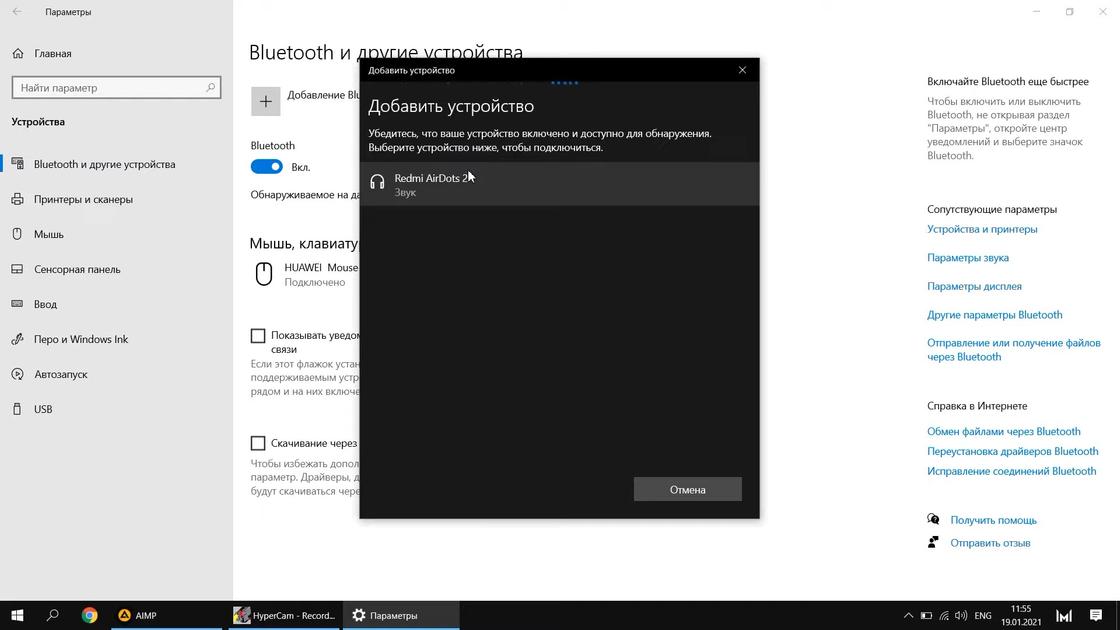
На Windows 11 активируете Bluetooth по пути «Пуск»→«Параметры»→«Устройство Bluetooth». Включите его, а затем выполните такие действия по подключению наушников:
- Сделайте наушники обнаруживаемыми по Bluetooth.
- На компьютере щелкните на значок сети, звука и батареи рядом со временем и датой в правой части панели задач.
- Выберите «Управление устройства» и нажмите на иконку Bluetooth.
- Выберите наушники в разделе «Новые устройства».
- Следуйте инструкциями, а затем выберите «Готово».
Как подключить беспроводные наушники к компьютеру, если нет Bluetooth? Для этого понадобится приобрести специальный USB-адаптер для Bluetooth. Как правило, он дешевый. Его нужно вставить в USB-порт компьютера и установить для него драйвер. В большинстве случаев ничего устанавливать не нужно, Windows все сделает сам. Теперь переведите наушники в режим обнаружения, через параметры системы войдите в «Устройства» и добавьте наушники.
На Apple устройствах Macbook подключите наушники по Bluetooth так:
- Сделайте наушники отслеживаемыми по Bluetooth.
- На Mac откройте меню Apple, а затем перейдите в настройки.
- Выберите «Bluetooth» в боковом меню.
- Наведите указатель на наушники в списке и нажмите «Подключить».
При появлении запроса нажмите «Принимаю». Возможно, понадобится указать пароль, который найдете в документации к наушникам.
Как подключить беспроводные наушники к телевизору
Первым делом убедитесь, что телевизор поддерживает Bluetooth. В некоторых моделях его нужно подключать фирменным адаптером. Характеристики модели посмотрите на официальном сайте производителя.
На телевизорах от южнокорейского бренда действия такие:
- Переведите наушники в режим обнаружения.
- На телевизоре зайдите в настройки и выберите раздел «Звук».
- Нажмите «Вывод звука».
- Нажмите «Список динамиков Bluetooth».
- На экране телевизора появятся все возможные подключения. Выберите нужные наушники и нажмите «Сопряжение и подключение».
- После подключения появится уведомление. Нажмите «ОК».
Теперь звук телевизора будет слышно только через наушники.
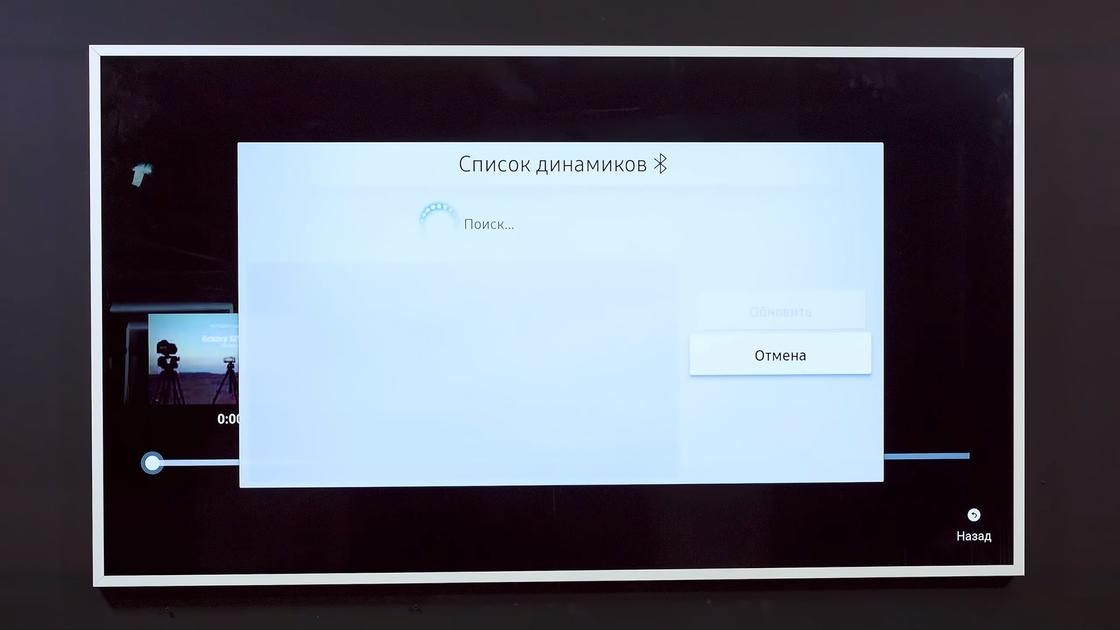
Многие телевизоры работают на Android TV. Подключение на них может отличаться, но принцип действий следующий:
- В меню Android TV выберите в самом низу «Проводные и беспроводные сети».
- Активируйте Bluetooth и выберите «Поиск устройства Bluetooth».
- Телевизор выдаст сообщение, что нужно включить устройство и поставить его на расстояние до 5 м. Включите наушники и переведите в режим обнаружения. На телевизоре нажмите «Поиск».
- После обнаружения телевизором наушников выберите их и нажмите «Подключить».
- Выберите тип устройства «Наушники».
После этого появится сообщение, что подключено к такой-то модели. С такими телевизорами наушники будут работать, когда они включены. Если наушники выключить, то звук сразу будет звучать с динамиков. Если хотите полностью отключить наушники от телевизора, чтобы они не перебивали динамики, тогда удалите подключенное устройство в меню Bluetooth там, где и подключали.
На остальных телевизорах принцип действий похож. В меню нужно найти беспроводные устройства или Bluetooth, а затем поискать в этом разделе, как найти и подключить наушники.
Подключить беспроводные наушники к телефонам, ПК, ноутбукам и телевизорам совсем не сложно. Следуйте инструкциям и подключение займет всего несколько минут.
Оригинал статьи: https://www.nur.kz/technologies/instructions/2036348-kak-podklyuchit-besprovodnye-naushniki-k-telefonu-i-noutbuku/
